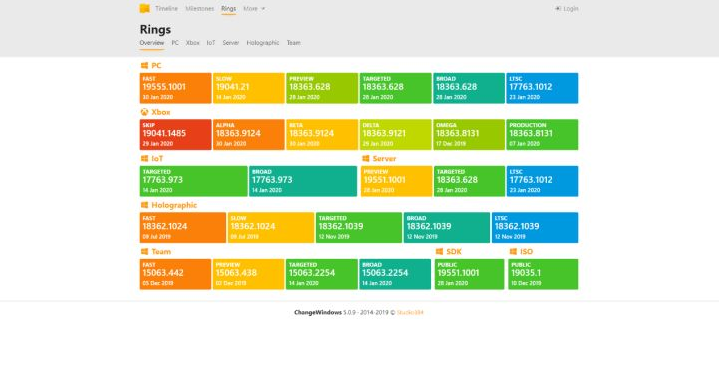昨天Windows11的22H2版正式发布,虽然经过一年的更新,Windows11有了较大改变,但仍有不少bug,然鹅还是有很多人选择尝鲜。在装机的时候依然是会遇到不少问题,此前我从原理到实践都进行过详细的介绍,为了让大家更方便的操作,我重新编制了一个批处理,来解决在装机过程中遇到的各种问题。
昨天Windows11的22H2版正式发布,虽然经过一年的更新,Windows11有了较大改变,但仍有不少bug,然鹅还是有很多人选择尝鲜。在装机的时候依然是会遇到不少问题,此前我从原理到实践都进行过详细的介绍,为了让大家更方便的操作,我重新编制了一个批处理,来解决在装机过程中遇到的各种问题。
使用本文提供的批处理,只需一键,傻瓜式操作,就可以将原版ISO镜像改造成一个新的ISO。
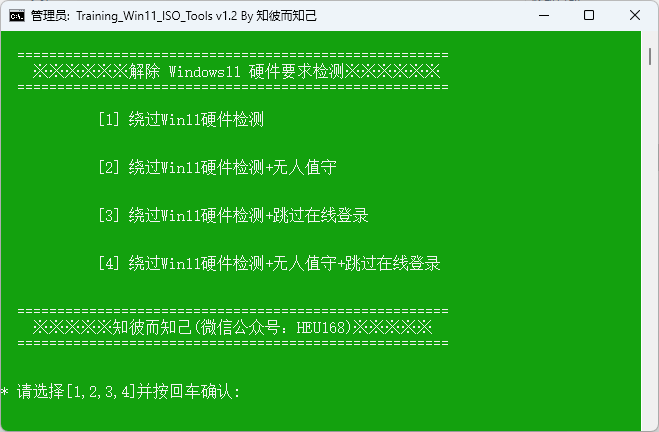
本工具提供4个选项:
[1] 绕过Win11硬件检测
— 修改install.wim的安装属性为server,安装时自动绕过硬件检测。
[2] 绕过Win11硬件检测+无人值守
— 修改install.wim的安装属性为server,安装时自动绕过硬件检测。添加AutoUnattend.xml到ISO根目录,使用U盘/光盘等介质启动安装时将全自动进行安装。
[3] 绕过Win11硬件检测+跳过在线登录
— 在OOBE阶段原版ISO强制要求登录微软账户。通过此方法可以使用本地账户登录,注意需要断网。
[4] 绕过Win11硬件检测+无人值守+跳过在线登录
— 以上三种方式的合集。
说明:
以上4种方式,既适用于全新安装也适用于升级安装。
 ISO镜像改造方法:
ISO镜像改造方法:
1、将Windows11原版ISO放到Source_ISO目录下。
2、以管理身份运行Training_Win11_ISO_v1.2_by_zbezj.cmd。
3、输入1~4,回车确认,等待制作完成,在批处理同目录下生成改造后的ISO镜像。
 改造后的ISO镜像怎么使用?
改造后的ISO镜像怎么使用?
方法1、将ISO写入U盘,从U盘启动,全新安装系统。
方法2、在WinPE/WinRE环境下,运行ISO根目录下的setup.exe,全新安装系统。
方法3、在当前系统下,双击ISO根目录下的setup.exe,升级安装。
方法4、在当前系统下,双击ISOsources目录下的setup.exe升级安装/全新安装。
注意:有一点需要说明的是,如果手动运行ISO根目录下的setup.exe是无法实现无人值守的,需要运行ISO根目录下的Auto_setup.cmd才可以。另外,由于无人值守、跳过在线登录功能,都是集成在ISO中(没有集成在install.wim中)的,如果在WinPE下使用安装器调用install.wim安装系统,则上述两个功能无效。
 批处理下载地址:
批处理下载地址:
https://wwi.lanzoup.com/b00p1fujg 密码:3jnj
原文始发于微信公众号(知彼而知己):老司机装Win11,必备!

 Blog.XiaoMing.Xyz
Blog.XiaoMing.Xyz